คุณกําลังดูเอกสารประกอบของ Apigee Edge
ไปที่เอกสารประกอบของ Apigee X info
ถัดไป คุณจะอัปเดตแถบนำทางด้านบน (ส่วนหัว) และด้านล่าง (ส่วนท้าย) ให้รวมหน้าเริ่มต้นใช้งาน
วิธีตั้งค่าการนําทาง
- เลือกเมนูในเมนูแบบเลื่อนลงของพอร์ทัลเพื่อเปิดหน้าเมนู
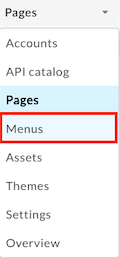
ขั้นแรก คุณจะอัปเดตแถบนำทางด้านบน (ส่วนหัว) เพื่อเพิ่มเริ่มต้นใช้งานเป็นรายการในเมนู โปรดทราบว่าระบบจะเลือกส่วนหัวไว้โดยค่าเริ่มต้นในเมนูแบบเลื่อนลง - คลิก + รายการเมนู
-
ในกล่องโต้ตอบเมนูการนำทาง ให้ป้อนรายละเอียดต่อไปนี้
ช่อง ค่า ชื่อ เริ่มต้นใช้งาน เส้นทางหน้าเว็บหรือ URL คลิก ... แล้วเลือกเริ่มต้นใช้งาน (get-started) ในรายการ (คุณอาจต้องเลื่อน) 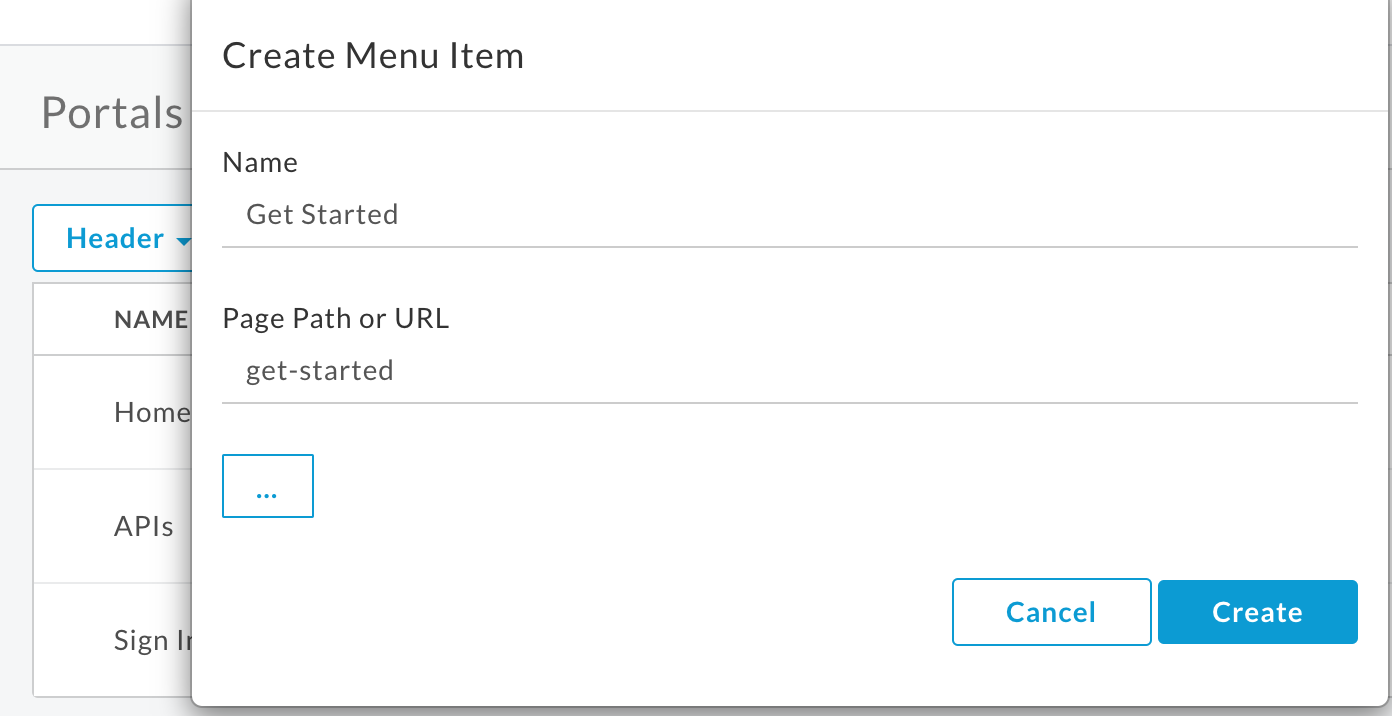
- คลิกสร้าง
-
จัดเรียงรายการในเมนู "เริ่มต้นใช้งาน" ใหม่ โดยทำดังนี้
- วางเคอร์เซอร์เหนือรายการเมนูเริ่มต้นใช้งานเพื่อแสดงการดำเนินการ
-
คลิกปุ่มเมาส์ค้างไว้เหนือแถบแฮนเดิล (
 ) ที่ปรากฏทางด้านซ้ายของชื่อรายการเมนู
) ที่ปรากฏทางด้านซ้ายของชื่อรายการเมนู
-
ลากรายการเมนูไปไว้ก่อน API แล้วปล่อยปุ่มเมาส์
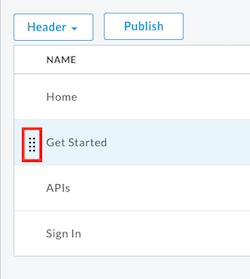
- เลือกส่วนท้ายในเมนูแบบเลื่อนลงเพื่ออัปเดตแถบนำทางด้านล่าง (ส่วนท้าย)
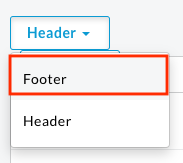
- ทําซ้ำขั้นตอนที่ 2 ถึง 5 เพื่อเพิ่มเริ่มต้นใช้งานเป็นรายการในเมนู
-
คลิกเผยแพร่เพื่อเผยแพร่การเปลี่ยนแปลงในพอร์ทัลเวอร์ชันที่ใช้งานจริง ยืนยันการดำเนินการเมื่อได้รับข้อความแจ้ง
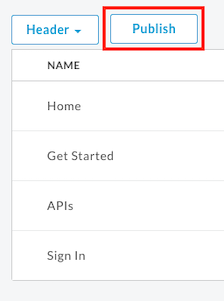
- คลิกพอร์ทัลเวอร์ชันที่ใช้จริงเพื่อเปิดพอร์ทัลเวอร์ชันที่ใช้จริงในแท็บเบราว์เซอร์ใหม่ (หรือรีเฟรชแท็บที่เปิดอยู่)
- คลิกเริ่มต้นใช้งานในแถบนำทางด้านบนเพื่อแสดงหน้าเริ่มต้นใช้งาน
ขั้นตอนถัดไปคือเผยแพร่ API ไปยังพอร์ทัล
ขั้นตอนถัดไป
ขั้นตอนที่ 1 ขั้นตอนที่ 2 ขั้นตอนที่ 3 ขั้นตอนที่ 4 ขั้นตอนที่ 5 ขั้นตอนที่ 6: เผยแพร่ API

